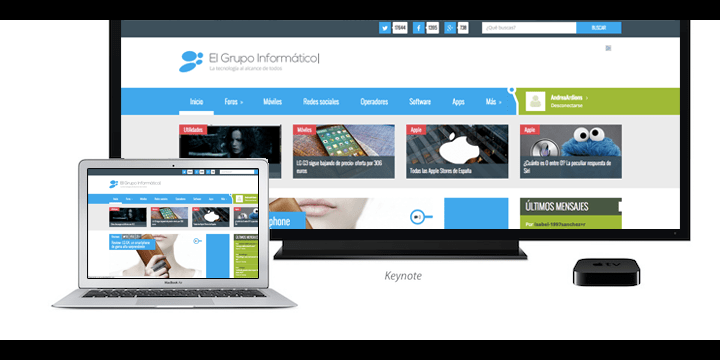Apple está remodelado su sistema operativo, pero algunas funciones como la que vemos en el título y a llevan mucho tiempo integradas dentro de la familia Mac. No obstante, seguro que alguna vez nos hemos encontrado con que necesitamos proyectar la pantalla en una televisión u otro dispositivo desde Mac OS X y no sabemos cómo hacerlo.
Proyectar la pantalla puede ser muy cómodo para ver una película familiar o ver las fotos de un viaje, sobre todo si disponemos de un Apple TV. Vamos a ver de qué maneras podemos hacer esto:
Cómo proyectar tu pantalla en Mac OS X
🎮 ¡Domina cada partida con los nuevos routers gaming Wi-Fi 7 de TP-Link!
La nueva gama Archer GE230, GE550 y GE800: potencia, velocidad y estabilidad para los gamers más exigentes. ⚡️
🚀 Wi-Fi 7 de última generación para un rendimiento extremo y mínima latencia, incluso en las batallas online más intensas.
🎯 Panel de juegos con monitoreo en tiempo real: controla el ping, el ancho de banda y el tráfico a través de la App TP-Link Tether o la interfaz web.
🕹️ Prioriza el tráfico de tus juegos (QoS) y olvídate del lag: reduce la latencia interna hasta un 54 % (DPI) y la externa hasta un 35 % (WTFast GPN) para una conexión siempre fluida y estable.
🔗 Explora la nueva gama Routers Gaming de TP-Link
🟢 Ofrecido por TP-Link España
El Mac permite varias formas de conexión dependiendo del modelo, desde cableada hasta inalámbrica. Disponemos de varios métodos dependiendo de lo que queramos escoger, a unque algunos requerirán cables específicos.
Primero de nada , nos interesa saber qué conexiones tiene nuestro Mac que nos permitan hacer esta funcionalidad, por lo que vamos a ver los principales conectores de los que disponen los ordenadores de la manzana.
¿Qué puertos tiene mi mac?
Para saber qué de puertos dispone nuestro Mac para proyectar la pantalla, primero debemos identificar cual de ellos es dentro de esta lista.
El puerto HDMI tiene esta forma:

El puerto Thunderbolt esta otra:

El puerto MiniDisplay Port es así:
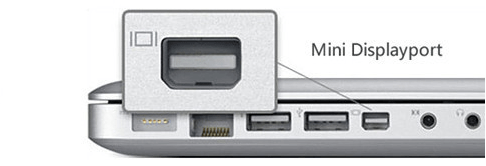
Cómo conectar tu Mac a una pantalla de forma inalámbrica
Mac ofrece la posibilidad de retransmitir la pantalla de tu Mac de forma inalámbrica a través de AirPlay. Esto nos permite por ejemplo, utilizar un Apple TV enchufado a una pantalla o monitor externo como receptor de la retransmisión de streaming de vídeo.

También existe la opción de retransmitir una pestaña de Google Chrome utilizando por ejemplo un Chromecast, mediante la extensión que podemos encontrar en la tienda de Google para su navegador.
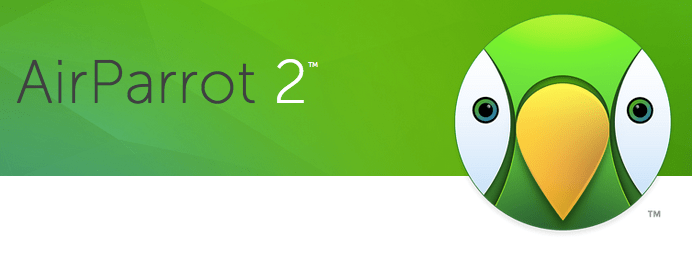
Por último, podemos utilizar algún software como AirParrot y hacer streaming de nuestra pantalla a una Raspberry u otro dispositivo compatible con este software.
Cómo conectar tu mac a una pantalla externa mediante cable
La primera opción es mediante un HDMI. Si tu Mac dispone de un puerto HDMI, dispones de la opción más económica para proyectar tu pantalla en un dispositivo externo. Únicamente debemos disponer de un cable HDMI macho-macho conectado desde tu Mac hasta al pantalla en cuestión.

La segunda opción es m ediante MiniDisplay Port o Thunderbolt. Las versiones más antiguas de Mac traían un puerto MiniDisplay que en su momento fue muy útil para transmitir vídeo a dispositivos externos. Ahora la versión actualizada del Mini Display Port recibe el nombre de Thunderbolt y también intercambia datos a una altísima velocidad.

Podemos encontrar un adaptador MiniDisplay Port a HDMI a buen precio en tiendas online como Amazon. No necesitaremos que sea Thunderbolt para transmitir únicamente vídeo, por lo que podemos buscar el más barato.

Una variante de la segunda opción es un adaptador de MiniDisplay Port o Thunderbolt a VGA. Si la pantalla o proyector solo dispone de una entrada VGA, deberás buscar un conversor MiniDisplay Port a VGA. Las conversiones de señales digitales a analógicas requieren electrónica más sofisticada y por lo tanto son algo más caros.
Con todo esto ya podremos conectar nuestros ordenadores Mac a cualquier pantalla o monitor sin importarnos dónde sea.
¿Has conseguido proyectar la pantalla de tu Mac?¿Has comprado alguno de estos cables en algún sitio a buen precio? No dudes en contarnos tus experiencias en los comentarios.
- Ver Comentarios